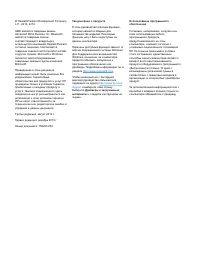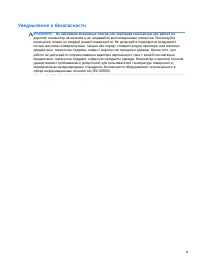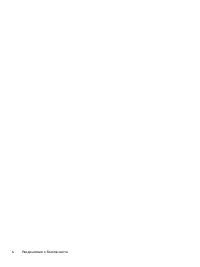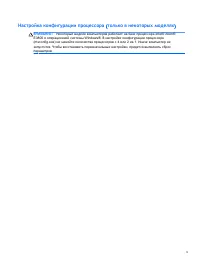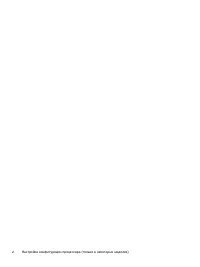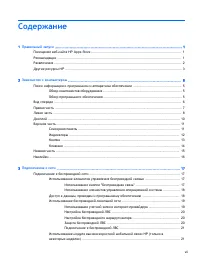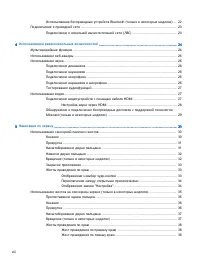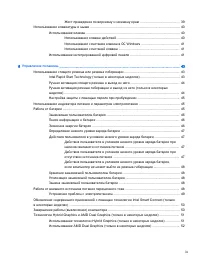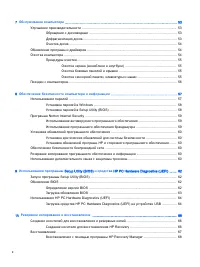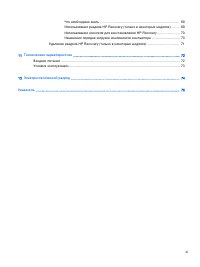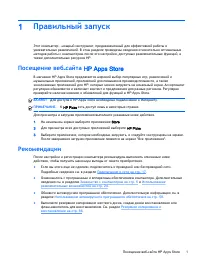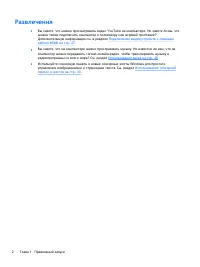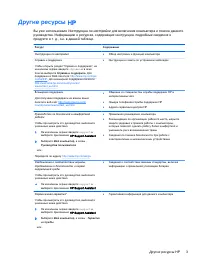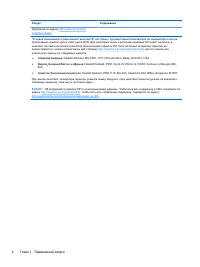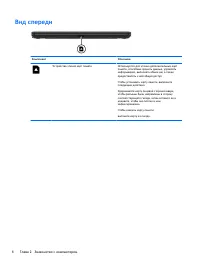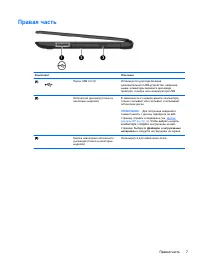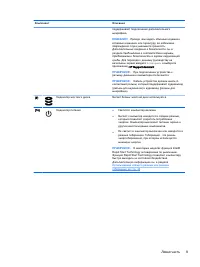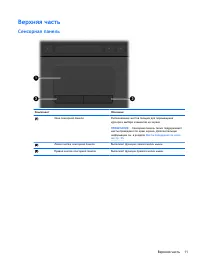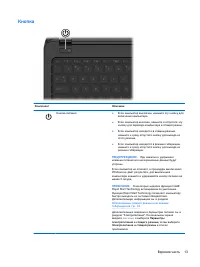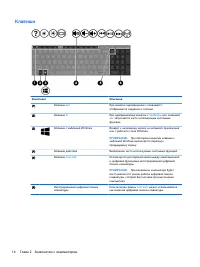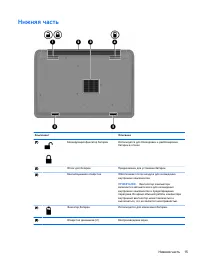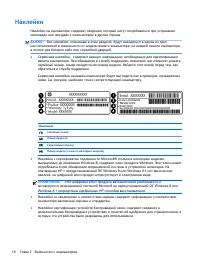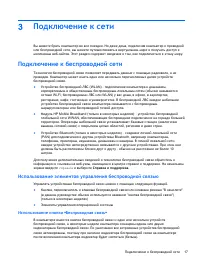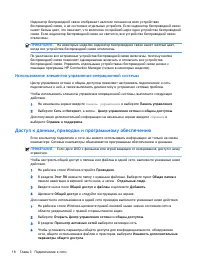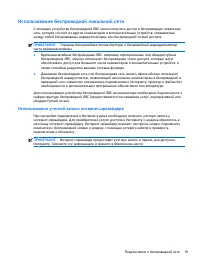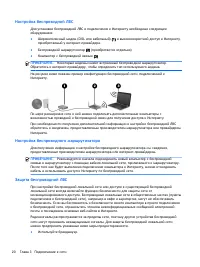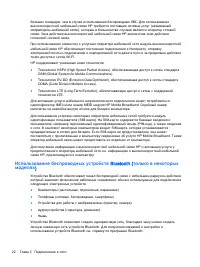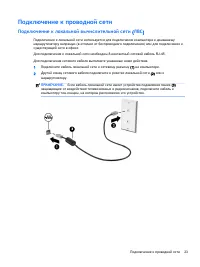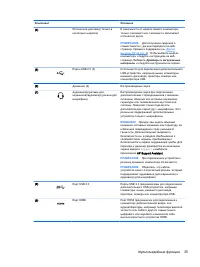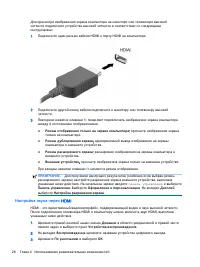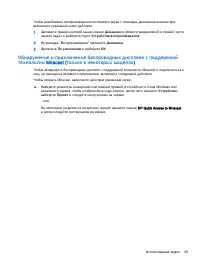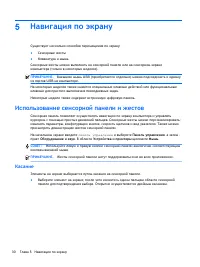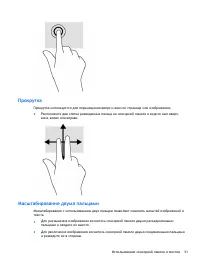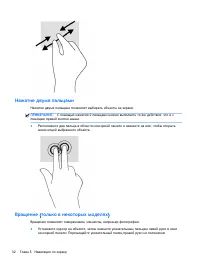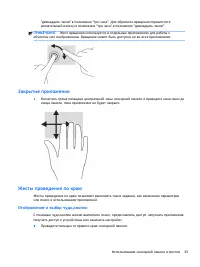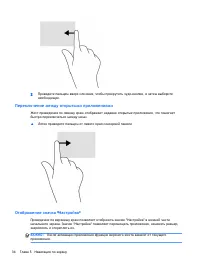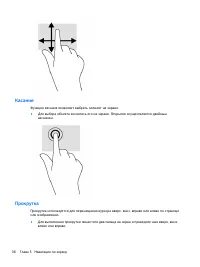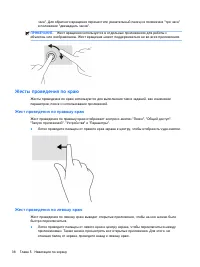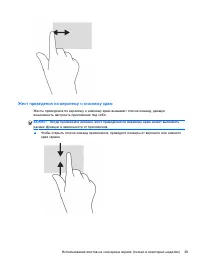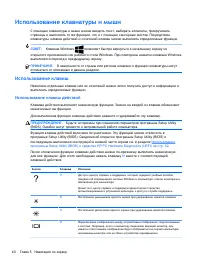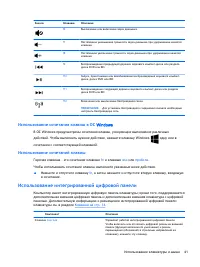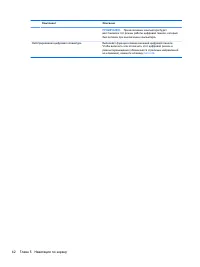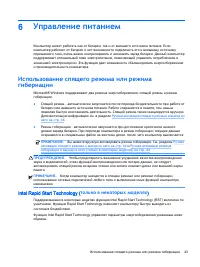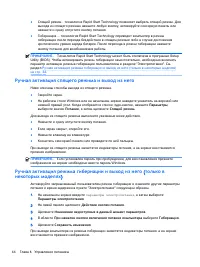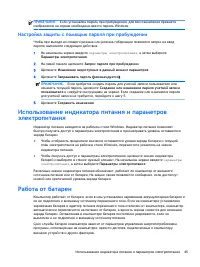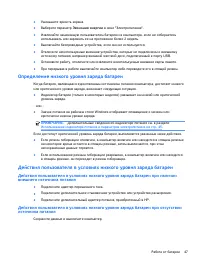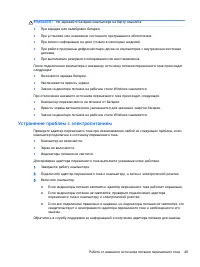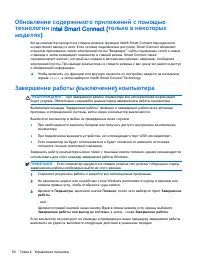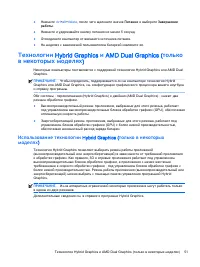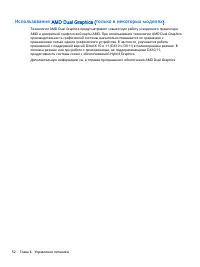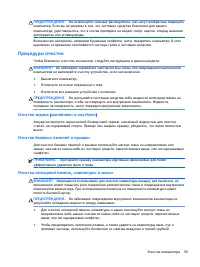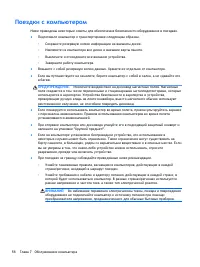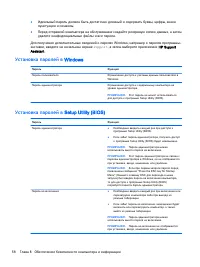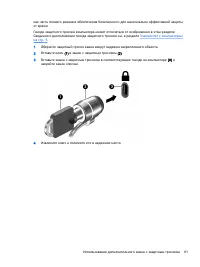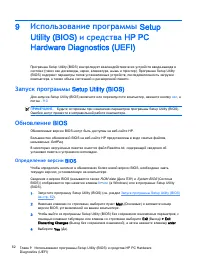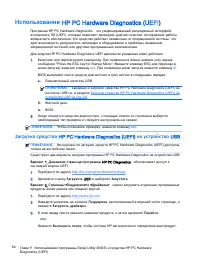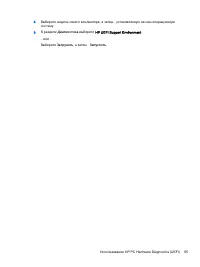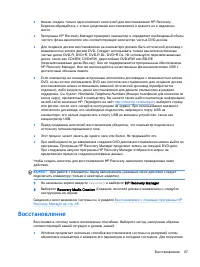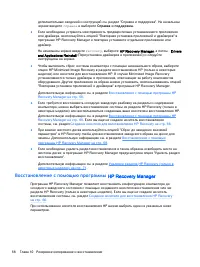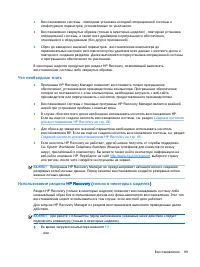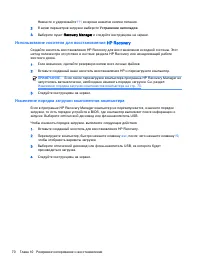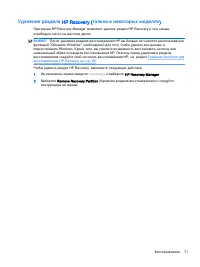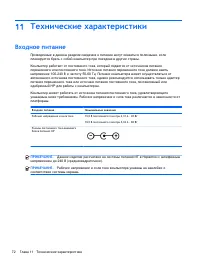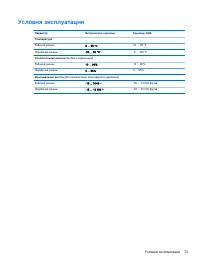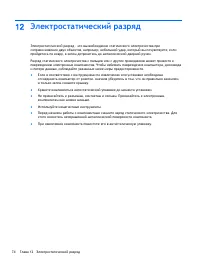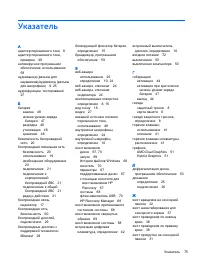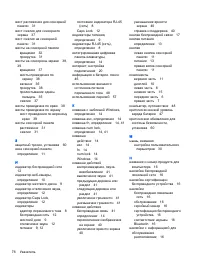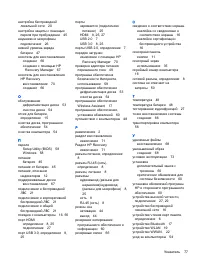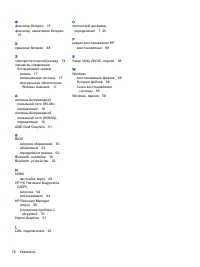Страница 3 - Уведомление о безопасности
Уведомление о безопасности ВНИМАНИЕ! Во избежание возможных ожогов или перегрева компьютера при работе не держите компьютер на коленях и не закрывайте вентиляционные отверстия . Используйте компьютер только на твердой ровной поверхности . Не допускайте перекрытия воздушного потока жесткими поверхнос...
Страница 7 - Содержание
Содержание 1 Правильный запуск ........................................................................................................................................ 1 Посещение веб - сайта HP Apps Store .................................................................................................
Страница 13 - Посещение веб; Рекомендации
1 Правильный запуск Этот компьютер – мощный инструмент , предназначенный для эффективной работы и увлекательных развлечений . В этом разделе приведены сведения относительно оптимальных методов работы с компьютером после его настройки , доступных развлекательных функций , а также дополнительных ресур...
Страница 14 - Развлечения
Развлечения ● Вы знаете , что можно просматривать видео YouTube на компьютере . Но знаете ли вы , что можно также подключить компьютер к телевизору или игровой приставке ? Дополнительную информацию см . в разделе Подключение видеоустройств с помощью кабеля HDMI на стр. 27 . ● Вы знаете , что на комп...
Страница 15 - Другие ресурсы
Другие ресурсы HP Вы уже использовали Инструкции по настройке для включения компьютера и поиска данного руководства . Информацию о ресурсах , содержащих инструкции , подробные сведения о продукте и т . д ., см . в данной таблице . Ресурс Содержание Инструкции по настройке ● Обзор настройки и функций...
Страница 17 - Знакомство с компьютером; Поиск информации о программном и аппаратном; Обзор компонентов оборудования; Обзор программного обеспечения
2 Знакомство с компьютером Поиск информации о программном и аппаратном обеспечении Обзор компонентов оборудования Для просмотра списка оборудования , установленного на компьютере , выполните указанные ниже действия . 1 . На начальном экране введите панель управления и выберите Панель управления . 2 ...
Страница 18 - Вид спереди
Вид спереди Компонент Описание Устройство чтения карт памяти Используется для чтения дополнительных карт памяти , способных хранить данные , управлять информацией , выполнять обмен e ю , а также предоставлять к ней общий доступ Чтобы установить карту памяти , выполните следующие действия . Удерживай...
Страница 20 - Левая часть
Левая часть Компонент Описание (1) Гнездо защитного тросика Крепление к компьютеру дополнительного защитного тросика . ПРИМЕЧАНИЕ. Защитный тросик – это средство защиты , однако он не может помешать ненадлежащему использованию или краже компьютера . (2) Разъем питания Подключение адаптера переменног...
Страница 22 - Дисплей
Дисплей Компонент Описание (1) Антенны беспроводной локальной сети (WLAN) (1 или 2)* ( только в некоторых моделях ) Прием и передача радиосигналов для связи с беспроводными локальными сетями (WLAN). (2) Антенны беспроводной глобальной сети (WWAN) (1 или 2)* ( только в некоторых моделях ) Прием и пер...
Страница 23 - Сенсорная панель
Верхняя часть Сенсорная панель Компонент Описание (1) Зона сенсорной панели Распознавание жестов пальцев для перемещения курсора и выбора элементов на экране . ПРИМЕЧАНИЕ. Сенсорная панель также поддерживает жесты проведения по краю экрана . Дополнительную информацию см . в разделе Жесты проведения ...
Страница 24 - Индикаторы
Индикаторы Компонент Описание (1) Индикатор питания ● Светится : компьютер включен . ● Мигает : компьютер находится в спящем режиме , который позволяет сократить потребление энергии . Компьютер выключает питание экрана и других ненужных компонентов . ● Не светится : компьютер выключен или находится ...
Страница 25 - Кнопка
Кнопка Компонент Описание Кнопка питания ● Если компьютер выключен , нажмите эту кнопку для включения компьютера . ● Если компьютер включен , нажмите и отпустите эту кнопку для перевода компьютера в спящий режим . ● Если компьютер находится в спящем режиме , нажмите и сразу отпустите кнопку для выхо...
Страница 26 - Клавиши
Клавиши Компонент Описание (1) Клавиша esc При нажатии одновременно с клавишей fn отображаются сведения о системе . (2) Клавиша fn При одновременном нажатии с пробелом или клавишей esc запускаются часто используемые системные функции . (3) Клавиша с эмблемой Windows Возврат к начальному экрану из ак...
Страница 28 - Наклейки
Наклейки Наклейки на компьютере содержат сведения , которые могут потребоваться при устранении неполадок или поездках с компьютером в другие страны . ВАЖНО! Все наклейки , описанные в этом разделе , будут находиться в одном из трех местоположений в зависимости от модели вашего компьютера : на нижней...
Страница 29 - Подключение к сети; Подключение к беспроводной сети; Использование элементов управления беспроводной связью; Использование кнопки
3 Подключение к сети Вы можете брать компьютер во все поездки . Но даже дома , подключив компьютер к проводной или беспроводной сети , вы можете путешествовать в виртуальном мире и получать доступ к миллионам веб - сайтов . Этот раздел содержит сведения о том , как подключиться к этому миру . Подклю...
Страница 30 - Использование элементов управления операционной системы; Доступ к данным
Индикатор беспроводной связи отображает наличие питания на всех устройствах беспроводной связи , а не состояние отдельных устройств . Если индикатор беспроводной связи имеет белым цвет , это означает , что включено по крайней мере одно устройство беспроводной связи . Если индикатор беспроводной связ...
Страница 31 - Использование беспроводной локальной сети; Использование учетной записи интернет
Использование беспроводной локальной сети С помощью устройства беспроводной ЛВС можно получать доступ в беспроводную локальную сеть , которая состоит из других компьютеров и вспомогательных устройств , связываемых между собой беспроводным маршрутизатором или беспроводной точкой доступа . ПРИМЕЧАНИЕ....
Страница 33 - Подключение к беспроводной ЛВС; Использование модуля высокоскоростной мобильной связи
Брандмауэр проверяет информацию и запросы , принимаемые сетью , и блокирует все подозрительные элементы . Существуют как программные , так и аппаратные брандмауэры . В некоторых сетях используется сочетание обоих типов . ● Используйте беспроводное шифрование . Беспроводное шифрование использует пара...
Страница 34 - Использование беспроводных устройств
больших площадях , чем в случае использования беспроводных ЛВС . Для использования высокоскоростной мобильной связи HP требуется поставщик сетевых услуг ( называемый оператором мобильной сети ), которым в большинстве случаев является оператор сотовой связи . Зона действия высокоскоростной мобильной ...
Страница 35 - Подключение к проводной сети; Подключение к локальной вычислительной сети
Подключение к проводной сети Подключение к локальной вычислительной сети ( ЛВС ) Подключение к локальной сети используется для подключения компьютера к домашнему маршрутизатору напрямую ( в отличие от беспроводного подключения ) или для подключения к существующей сети в офисе . Для подключения к лок...
Страница 36 - Мультимедийные функции
4 Использование развлекательных возможностей Компьютер HP можно использовать в качестве центра развлечения для общения с помощью веб - камеры , прослушивания музыки и управления ею , загрузки и просмотра фильмов . Или для того чтобы сделать компьютер еще более мощным развлекательным центром , подклю...
Страница 38 - Использование звука; Подключение динамиков; Подключение наушников; Подключение микрофона
Использование веб - камеры Компьютер оборудован встроенной веб - камерой для записи видео и съемки фотографий . Некоторые модели также позволяют проводить видеоконференции и общаться онлайн с использованием потокового видео . ▲ Чтобы включить веб - камеру , на начальном экране введите камера и выбер...
Страница 39 - Тестирование аудиофункций; Использование видео; Подключение видеоустройств с помощью кабеля
Чтобы подключить к компьютеру беспроводные наушники либо гарнитуру , следуйте инструкциям производителя устройства . ВНИМАНИЕ! Перед тем как надеть обычные наушники , вставные наушники или гарнитуру , во избежание повреждения слуха уменьшите громкость . Для получения дополнительных сведений о безопа...
Страница 42 - Навигация по экрану; Использование сенсорной панели и жестов; Касание
5 Навигация по экрану Существует несколько способов перемещения по экрану : ● Сенсорные жесты ● Клавиатура и мышь Сенсорные жесты можно выполнять на сенсорной панели или на сенсорном экране компьютера ( только в некоторых моделях ). ПРИМЕЧАНИЕ. Внешнюю мышь USB ( приобретается отдельно ) можно подсо...
Страница 43 - Прокрутка; Масштабирование двумя пальцами
Прокрутка Прокрутка используется для перемещения вверх и вниз по странице или изображению . ● Расположите два слегка разведенных пальца на сенсорной панели и водите ими вверх , вниз , влево или вправо . Масштабирование двумя пальцами Масштабирование с использованием двух пальцев позволяет изменять м...
Страница 45 - Отображение и выбор чудо
" двенадцать часов " в положение " три часа ". Для обратного вращения переместите указательный палец из положения " три часа " в положение " двенадцать часов ". ПРИМЕЧАНИЕ. Жест вращения используется в отдельных приложениях для работы с объектом или изображением . Вра...
Страница 47 - Пролистывание одним пальцем
● Чтобы отобразить значок Настройка , аккуратно проведите пальцем от верхнего края зоны сенсорной панели . Использование жестов на сенсорном экране ( только в некоторых моделях ) На компьютере с сенсорным экраном можно управлять элементами на экране непосредственно при помощи пальцев . СОВЕТ: На так...
Страница 50 - Жест проведения по правому краю
часа ". Для обратного вращения переместите указательный палец из положения " три часа " в положение " двенадцать часов ". ПРИМЕЧАНИЕ. Жест вращения используется в отдельных приложениях для работы с объектом или изображением . Жест вращения может поддерживаться не во всех приложен...
Страница 51 - Жест проведения по верхнему и нижнему краю
Жест проведения по верхнему и нижнему краю Жесты проведения по верхнему и нижнему краю вызывают список команд , дающих возможность настроить приложение под себя . ВАЖНО! Когда приложение активно , жест проведения по верхнему краю может выполнять разные функции в зависимости от приложения . ▲ Чтобы о...
Страница 52 - Использование клавиатуры и мыши; Использование клавиш; Использование клавиш действий
Использование клавиатуры и мыши С помощью клавиатуры и мыши можно вводить текст , выбирать элементы , прокручивать страницы и выполнять те же функции , что и с помощью сенсорных жестов . Посредством клавиатуры , клавиш действий и сочетаний клавиш можно выполнять определенные функции . СОВЕТ: Клавиша...
Страница 53 - Использование сочетания клавиш в ОС; Использование сочетаний клавиш; Использование интегрированной цифровой панели
Значок Клавиша Описание f6 Выключение или включение звука динамика . f7 Постепенное уменьшение громкости звука динамика при удерживании нажатой клавиши . f8 Постепенное увеличение громкости звука динамика при удерживании нажатой клавиши . f9 Воспроизведение предыдущей дорожки звукового компакт - дис...
Страница 55 - Использование спящего режима или режима; только в некоторых моделях
6 Управление питанием Компьютер может работать как от батареи , так и от внешнего источника питания . Если компьютер работает от батареи и нет возможности подключить его к внешнему источнику переменного тока , очень важно контролировать и экономить заряд батареи . Данный компьютер поддерживает оптим...
Страница 56 - Ручная активация спящего режима и выход из него; Ручная активация режима гибернации и выход из него
● Спящий режим – технология Rapid Start Technology позволяет выбрать спящий режим . Для выхода из спящего режима нажмите любую кнопку , активируйте сенсорную панель или нажмите и сразу отпустите кнопку питания . ● Гибернация — технология Rapid Start Technology переводит компьютер в режим гибернации ...
Страница 57 - Настройка защиты с помощью пароля при пробуждении; Использование индикатора питания и параметров; Работа от батареи
ПРИМЕЧАНИЕ. Если установлен пароль при пробуждении , для восстановления прежнего изображения на экране необходимо ввести пароль Windows. Настройка защиты с помощью пароля при пробуждении Чтобы при выходе из спящего режима или режима гибернации появлялся запрос на ввод пароля , выполните следующие де...
Страница 58 - Экономия энергии батареи
Заменяемая пользователем батарея ВНИМАНИЕ! Из соображений безопасности используйте только прилагаемую к компьютеру заменяемую пользователем батарею , предоставленную HP запасную батарею или приобретенную в HP совместимую батарею . ПРЕДУПРЕЖДЕНИЕ. Если заменяемая пользователем батарея является единст...
Страница 59 - Определение низкого уровня заряда батареи; Действия пользователя в условиях низкого уровня заряда батареи; внешнего источника питания
● Уменьшите яркость экрана . ● Выберите параметр Экономия энергии в окне " Электропитание ". ● Извлекайте заменяемую пользователем батарею из компьютера , если не собираетесь использовать или заряжать ее на протяжении более 2 недель . ● Выключайте беспроводные устройства , если они не исполь...
Страница 60 - Хранение заменяемой пользователем батареи; Замена заменяемой пользователем батареи; Работа от внешнего источника питания переменного
Действия пользователя в условиях низкого уровня заряда батареи , если компьютер не может выйти из режима гибернации Если уровень заряда недостаточен для выхода из режима гибернации , выполните указанные ниже действия . 1 . Замените разряженную батарею заряженной или подключите адаптер переменного то...
Страница 61 - Устранение проблем с электропитанием
ВНИМАНИЕ! Не заряжайте батарею компьютера на борту самолета . ● При зарядке или калибровке батареи . ● При установке или изменении системного программного обеспечения . ● При записи информации на диск ( только в некоторых моделях ). ● При работе программы дефрагментации диска на компьютерах с внутре...
Страница 62 - Intel Smart Connect (
Обновление содержимого приложений с помощью технологии Intel Smart Connect ( только в некоторых моделях ) Когда компьютер находится в спящем режиме , функция Intel® Smart Connect периодически осуществляет выход из него . Если сетевое подключение доступно , Smart Connect обновляет открытые приложения...
Страница 63 - Технологии; Hybrid Graphics; только; Использование технологии
● Нажмите ctrl + alt + delete , после чего щелкните значок Питание и выберите Завершение работы . ● Нажмите и удерживайте кнопку питания не менее 5 секунд . ● Отсоедините компьютер от внешнего источника питания . ● На моделях с заменяемой пользователем батареей извлеките ее . Технологии Hybrid Graph...
Страница 65 - Обслуживание компьютера; Улучшение производительности; Обращение с дисководами
7 Обслуживание компьютера Очень важно выполнять регулярное обслуживание для обеспечения оптимального состояния компьютера . В этой главе содержится информация об улучшении производительности компьютера путем запуска таких инструментов , как дефрагментация диска и программа очистки диска , а также за...
Страница 66 - Очистка диска; Обновление программ и драйверов; Очистка компьютера
Для запуска дефрагментации диска выполните указанные ниже действия . 1 . Подключите компьютер к источнику переменного тока . 2 . На начальном экране введите диск . 3 . Следуйте инструкциям на экране . Для получения дополнительных сведений см . справку программы дефрагментации диска . Очистка диска П...
Страница 67 - Процедуры очистки; Очистка экрана
ПРЕДУПРЕЖДЕНИЕ. Не используйте сильные растворители : они могут необратимо повредить компьютер . Если вы не уверены в том , что чистящее средство безопасно для вашего компьютера , удостоверьтесь , что в состав препарата не входят спирт , ацетон , хлорид аммония , дихлорметан или углеводороды . Волок...
Страница 68 - Поездки с компьютером
Поездки с компьютером Ниже приведены некоторые советы для обеспечения безопасности оборудования в поездках . ● Подготовьте компьютер к транспортировке следующим образом . ◦ Сохраните резервную копию информации на внешнем диске . ◦ Извлеките из компьютера все диски и внешние карты памяти . ◦ Выключит...
Страница 69 - Использование паролей
8 Обеспечение безопасности компьютера и информации Безопасность компьютера очень важна для защиты конфиденциальности , целостности и доступности вашей информации . Стандартные средства обеспечения безопасности , предоставляемые операционной системой Windows, приложениями HP, программой Setup Utility...
Страница 71 - Программа; Norton Internet Security; Использование антивирусного программного обеспечения; Использование программного обеспечения брандмауэра
Чтобы установить , изменить или удалить пароль администратора или пароль на включение в программе Setup Utility (BIOS), выполните указанные ниже действия . 1 . Для запуска Setup Utility (BIOS) включите или перезапустите компьютер , после чего быстро нажмите клавишу esc , а затем – f10 . 2 . С помощь...
Страница 72 - Установка критических обновлений для системы безопасности; Установка обновлений программ; и стороннего программного
Установка обновлений программного обеспечения Для устранения проблем с безопасностью и повышения производительности необходимо регулярно обновлять установленные на компьютере программы HP, операционную систему Microsoft Windows и стороннее программное обеспечение . Дополнительную информацию см . в р...
Страница 74 - и средства; HP PC; Запуск программы; Обновление; Определение версии; BIOS
9 Использование программы Setup Utility (BIOS) и средства HP PC Hardware Diagnostics (UEFI) Программа Setup Utility (BIOS) контролирует взаимодействие всех устройств ввода - вывода в системе ( таких как дисководы , экран , клавиатура , мышь и принтер ). Программа Setup Utility (BIOS) содержит параме...
Страница 75 - Загрузка обновления
Загрузка обновления BIOS ПРЕДУПРЕЖДЕНИЕ. Чтобы избежать повреждения компьютера и ошибок при установке , загружайте и устанавливайте обновление BIOS, только когда компьютер подключен к надежному внешнему источнику питания с помощью адаптера переменного тока . Не загружайте и не устанавливайте обновле...
Страница 76 - Использование; Загрузка средства
Использование HP PC Hardware Diagnostics (UEFI) Программа HP PC Hardware Diagnostics – это унифицированный расширяемый интерфейс встроенного ПО (UEFI), который позволяет проводить диагностическое тестирование работы аппаратного обеспечения . Это средство работает независимо от операционной системы ,...
Страница 78 - Создание носителя для восстановления; HP Recovery
10 Резервное копирование и восстановление Эта глава содержит сведения по указанным ниже темам . ● Создание носителей для восстановления и резервных копий ● Восстановление системы Создание носителей для восстановления и резервных копий 1 . После настройки компьютера создайте носитель для восстановлен...
Страница 79 - Восстановление
● Можно создать только один комплект носителей для восстановления HP Recovery. Бережно обращайтесь с этими средствами восстановления и храните их в надежном месте . ● Программа HP Recovery Manager проверяет компьютер и определяет необходимый объем чистого флэш - накопителя или соответствующее количе...
Страница 80 - Восстановление с помощью программы
дополнительных сведений и инструкций см . раздел " Справка и поддержка ". На начальном экране введите справка и выберите Справка и поддержка . ● Если необходимо устранить неисправность предварительно установленного приложения или драйвера , воспользуйтесь опцией " Повторная установка при...
Страница 81 - Что необходимо знать; Использование раздела
● Восстановление системы – повторная установка исходной операционной системы и конфигурация параметров , установленных по умолчанию . ● Восстановление свернутых образов ( только в некоторых моделях ) – повторная установка операционной системы , а также всех драйверов и программного обеспечения , отн...
Страница 82 - Использование носителя для восстановления; Изменение порядка загрузки компонентов компьютера
Нажмите и удерживайте f11 во время нажатия кнопки питания . 2 . В меню параметров загрузки выберите Устранение неполадок . 3 . Выберите пункт Recovery Manager и следуйте инструкциям на экране . Использование носителя для восстановления HP Recovery Создайте носитель восстановления HP Recovery для вос...
Страница 84 - Технические характеристики
11 Технические характеристики Входное питание Приведенные в данном разделе сведения о питании могут оказаться полезными , если планируется брать с собой компьютер при поездках в другие страны . Компьютер работает от постоянного тока , который подается от источников питания переменного или постоянног...
Страница 86 - Электростатический разряд
12 Электростатический разряд Электростатический разряд – это высвобождение статического электричества при соприкосновении двух объектов , например , небольшой удар , который вы почувствуете , если пройдетесь по ковру , а затем дотронетесь до металлической дверной ручки . Разряд статического электрич...
Страница 87 - Указатель
Указатель А адаптер переменного тока 8 адаптер переменного тока , проверка 49 антивирусное программное обеспечение , использование 59 аудиовыход ( разъем для наушников )/ аудиовход ( разъем для микрофона ) 8, 25 аудиофункции , тестирование 27 Б батарея замена 48 низкие уровни заряда батареи 47 разря...